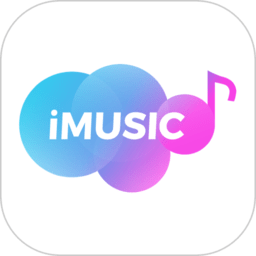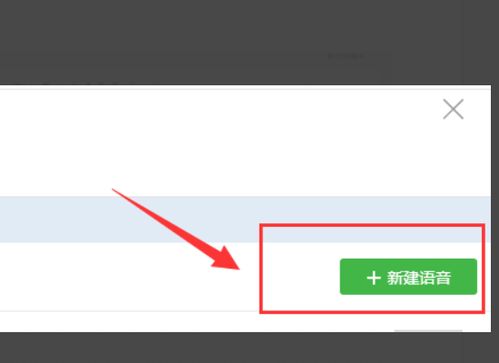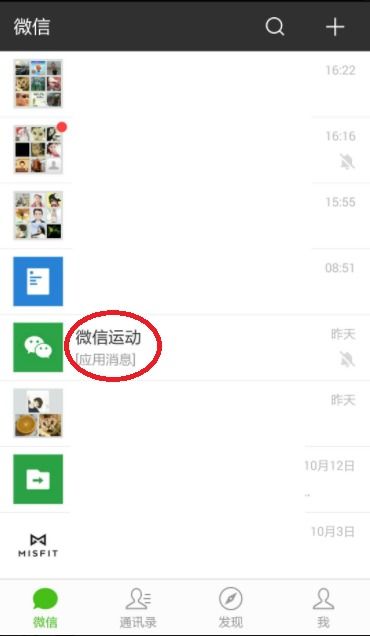微信个性化大升级:轻松几步,打造专属背景图
微信作为一款广泛使用的社交媒体应用,其个性化设置功能一直备受用户关注。其中,设置背景图是彰显个人风格和喜好的一种重要方式。本文将详细介绍如何在微信中设置背景图,帮助用户轻松打造个性化的聊天界面。

准备工作
首先,确保手机上已安装最新版本的微信应用。由于微信版本更新频繁,不同版本的设置路径可能略有差异,但整体流程大致相同。以苹果12(IOS15.4)和苹果13(ios16)上的微信8.0.38和8.0.45版本为例,以及HUAWEIP60Pro(HarmonyOS3.0)上的微信版本进行说明。

第一步:打开微信并进入“我”的页面
1. 打开微信:在手机上找到微信图标,点击打开应用。
2. 进入“我”的页面:在微信主界面,点击右下角的“我”图标,进入个人中心页面。这一步是设置背景图前的必要准备,无论是苹果还是安卓手机,操作一致。
第二步:进入设置页面
1. 找到“设置”选项:在“我”的页面中,向下滑动,找到并点击“设置”选项。这一步骤在不同版本的微信中位置略有不同,但通常位于页面中部或下部,图标为一个齿轮状。
第三步:选择通用设置
1. 进入通用设置:在“设置”页面中,找到并点击“通用”选项。通用设置是微信中调整各种通用功能的地方,包括字体大小、聊天背景等。
第四步:找到并点击“聊天背景”
1. 定位聊天背景:在“通用”页面中,继续向下滑动,直到找到“聊天背景”选项并点击。这一步是设置背景图的关键步骤,不同版本的微信可能界面布局略有差异,但“聊天背景”选项的位置通常比较固定。
第五步:选择背景图
1. 选择背景图的方式:在“聊天背景”页面中,有两种主要方式可以选择背景图:
选择背景图:点击“选择背景图”,系统将展示一系列预设的背景图供用户选择。这些背景图涵盖了多种风格,包括自然风光、抽象艺术、简约线条等,用户可以根据自己的喜好进行选择。
从手机相册选择:如果预设的背景图无法满足需求,用户还可以点击“从手机相册选择”,从自己的照片中挑选一张作为背景图。这种方式更加个性化,能够展现用户的独特品味。
2. 即时拍摄:除了从预设背景图和手机相册中选择外,部分版本的微信还支持“拍一张”功能。用户可以点击“拍一张”,即时拍摄一张照片作为背景图,这种方式更加便捷且充满新鲜感。
第六步:应用并保存设置
1. 选择并确认背景图:在选择背景图后,用户可以通过预览功能查看效果。如果满意,点击“完成”或类似的确认按钮,系统将应用并保存新的聊天背景图。
2. 应用范围:在部分版本的微信中,用户还可以选择背景图的应用范围。例如,可以选择仅对当前聊天窗口应用背景图,或者对所有聊天窗口统一应用。这一功能增加了设置的灵活性,满足了不同用户的需求。
注意事项与常见问题
1. 版本差异:由于微信版本不断更新,不同版本的设置路径和界面布局可能略有差异。如果遇到操作上的困难,建议查看微信官方文档或在线帮助中心,获取最新的设置指南。
2. 网络问题:在选择从手机相册或即时拍摄作为背景图时,确保手机已连接到稳定的网络。因为部分背景图可能需要下载或上传至服务器进行处理。
3. 内存限制:在选择背景图时,注意图片的大小和分辨率。过大的图片可能会占用较多内存资源,影响手机的运行速度。建议选择适中大小的图片作为背景图。
4. 版权问题:如果选择从网络或第三方应用获取背景图,请确保图片的使用符合版权法规。避免使用未经授权的图片作为背景图,以免引发法律纠纷。
5. 个性化需求:微信提供的预设背景图可能无法满足所有用户的个性化需求。在这种情况下,用户可以通过在线图片编辑工具或专业设计软件,自行创作一张独特的背景图。这样不仅能够展现个人风格,还能提升聊天的趣味性。
拓展功能与应用场景
1. 群组聊天背景:除了个人聊天窗口外,用户还可以为群组聊天设置专属的背景图。这有助于区分不同的群组,提升聊天的辨识度。
2. 动态背景:部分高级版本的微信还支持设置动态背景图,如流动的河流、飘动的云朵等。这种动态背景图能够增加聊天的生动性和趣味性,提升用户体验。
3. 节日氛围:在节假日期间,用户可以更换与节日主题相符的背景图,营造浓厚的节日氛围。例如,春节期间可以更换为喜庆
- 上一篇: 《断了的弦》歌词详解
- 下一篇: 街舞都有哪些种类?
-
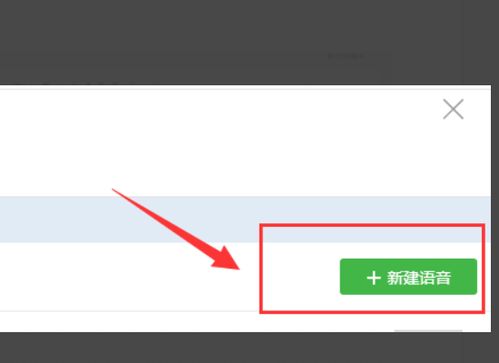 打造个性化微信动态背景图,轻松几步教你搞定!资讯攻略11-19
打造个性化微信动态背景图,轻松几步教你搞定!资讯攻略11-19 -
 轻松几步,个性化你的微信主题背景图!资讯攻略10-31
轻松几步,个性化你的微信主题背景图!资讯攻略10-31 -
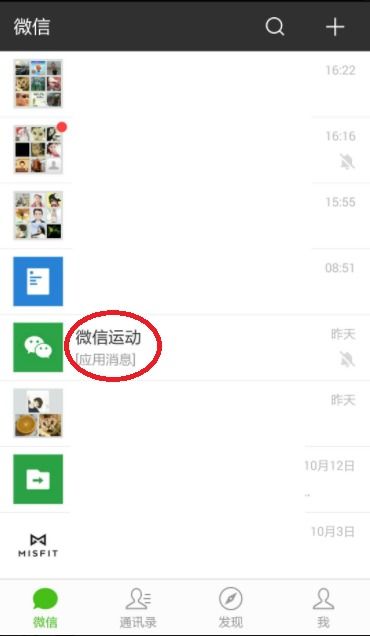 如何自定义微信主页背景图资讯攻略11-03
如何自定义微信主页背景图资讯攻略11-03 -
 微信动态背景图设置教程,轻松打造个性主页!资讯攻略11-13
微信动态背景图设置教程,轻松打造个性主页!资讯攻略11-13 -
 微信背景个性化设置:轻松打造专属主题皮肤教程资讯攻略11-12
微信背景个性化设置:轻松打造专属主题皮肤教程资讯攻略11-12 -
 打造个性空间:轻松设置微信炫酷背景图指南资讯攻略11-09
打造个性空间:轻松设置微信炫酷背景图指南资讯攻略11-09